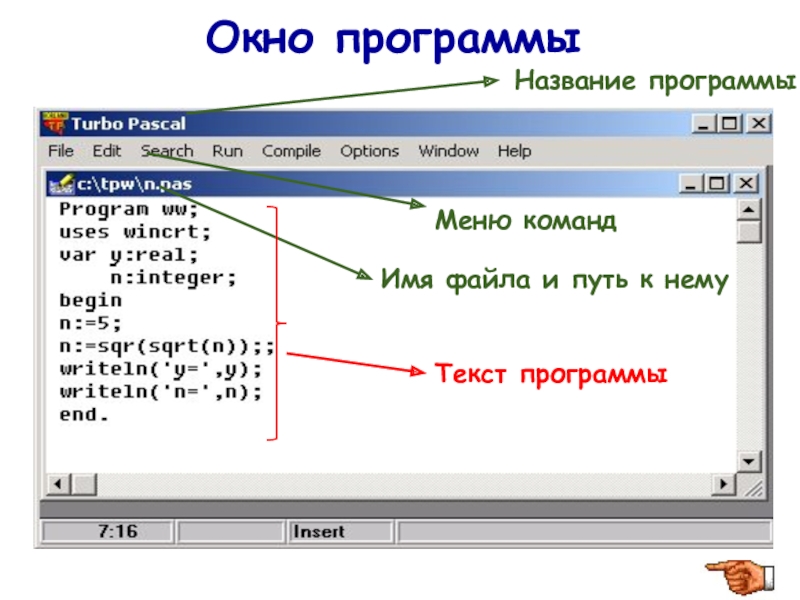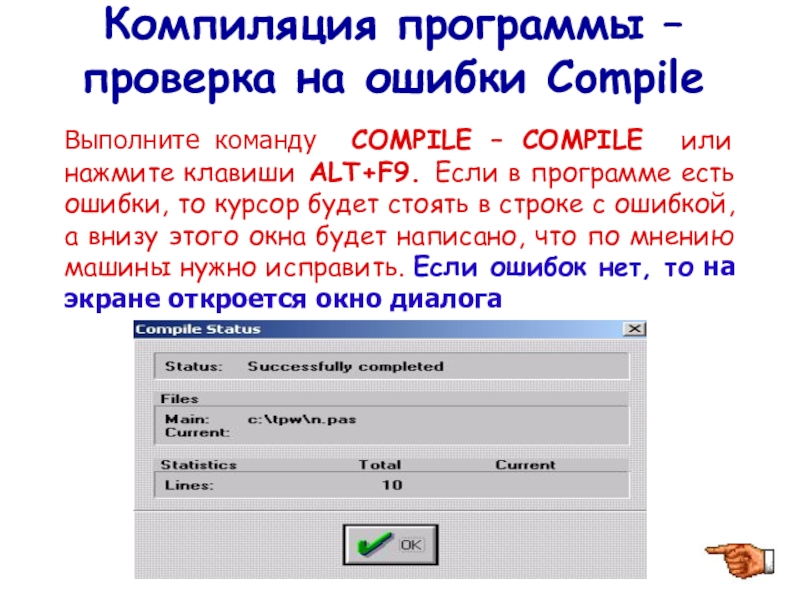- Главная
- Разное
- Образование
- Спорт
- Естествознание
- Природоведение
- Религиоведение
- Французский язык
- Черчение
- Английский язык
- Астрономия
- Алгебра
- Биология
- География
- Геометрия
- Детские презентации
- Информатика
- История
- Литература
- Математика
- Музыка
- МХК
- Немецкий язык
- ОБЖ
- Обществознание
- Окружающий мир
- Педагогика
- Русский язык
- Технология
- Физика
- Философия
- Химия
- Шаблоны, фоны, картинки для презентаций
- Экология
- Экономика
Презентация, доклад на тему Первоначальные сведения языка Паскаль (10 класс)
Содержание
- 1. Первоначальные сведения языка Паскаль (10 класс)
- 2. Содержание:История языка Паскаль.Запуск программы Turbo Pascal.Окно программы.Алгоритм работы с программами.Меню команд FILE.Структура программы.Выход.
- 3. История языка ПаскальЯзык Паскаль появился в 1984
- 4. Запуск программы Turbo PascalНа рабочем столе найдите
- 5. Окно программыНазвание программыИмя файла и путь к немуМеню командТекст программы
- 6. Алгоритм работы с программами Напишите программу на
- 7. Пункт меню FILEСоздать новый файлОткрыть уже имеющийсяфайлСохранение
- 8. Сохранение текста программы на диске SAVEВыполните команду
- 9. Компиляция программы – проверка на ошибки CompileВыполните
- 10. Запуск программы на выполнение RUNВыполните команду RUN
- 11. Структура программыPROGRAM ;USES
Содержание:История языка Паскаль.Запуск программы Turbo Pascal.Окно программы.Алгоритм работы с программами.Меню команд FILE.Структура программы.Выход.
Слайд 2Содержание:
История языка Паскаль.
Запуск программы Turbo Pascal.
Окно программы.
Алгоритм работы с программами.
Меню команд
FILE.
Структура программы.
Выход.
Структура программы.
Выход.
Слайд 3История языка Паскаль
Язык Паскаль появился в 1984 году. Он разработан Н.Виртом
в 1968-1970 годах и получил широкое распространение благодаря наглядности программ и легкости при изучении.
Язык Turbo Pascal 7.0 позволяет:
создавать тексты программ;
компилировать программы (исправлять ошибки);
компоновать программы из отдельных частей;
использовать модули библиотек;
отлаживать и выполнять программы.
Язык Turbo Pascal 7.0 позволяет:
создавать тексты программ;
компилировать программы (исправлять ошибки);
компоновать программы из отдельных частей;
использовать модули библиотек;
отлаживать и выполнять программы.
Слайд 4Запуск программы Turbo Pascal
На рабочем столе найдите пиктограмму под которой написано
Турбо Паскаль и щелкните по ней два раза левой клавишей мыши.
Слайд 6Алгоритм работы
с программами
Напишите программу на бумаге.
Запустите программу Турбо
Паскаль.
Наберите текст программы.
Сохраните программу на диске FILE – SAVE..
Проверьте программу на ошибки COMPILE …
Запустите программу на выполнение RUN
Оцените результат и сделайте выводы.
Наберите текст программы.
Сохраните программу на диске FILE – SAVE..
Проверьте программу на ошибки COMPILE …
Запустите программу на выполнение RUN
Оцените результат и сделайте выводы.
Слайд 7Пункт меню FILE
Создать новый файл
Открыть уже имеющийся
файл
Сохранение программы
на диске
Печать на
принтере и
настройка печати
настройка печати
Выход
из программы
Список файлов которые
открывались недавно
Слайд 8Сохранение текста программы на диске SAVE
Выполните команду FILE – SAVE …
На
экране откроется окно диалога
Здесь вы набираете имя файла
затем
Нажмите на кнопку ОК
Слайд 9Компиляция программы – проверка на ошибки Compile
Выполните команду COMPILE – COMPILE
или нажмите клавиши ALT+F9. Если в программе есть ошибки, то курсор будет стоять в строке с ошибкой, а внизу этого окна будет написано, что по мнению машины нужно исправить. Если ошибок нет, то на экране откроется окно диалога
Слайд 10Запуск программы на выполнение RUN
Выполните команду RUN – RUN или нажмите
клавиши CTRL+F9.
На экране откроется окно диалога
На экране откроется окно диалога
В этом окне вы вводите нужные данные и просматриваете результат
Слайд 11Структура программы
PROGRAM ;
USES ;
VAR
<раздел описания переменных>;
BEGIN <начало раздела операторов>;
<операторы ввода, вывода, обработки данных>
END. <конец раздела операторов>;
BEGIN <начало раздела операторов>;
<операторы ввода, вывода, обработки данных>
END. <конец раздела операторов>;
Например:
PROGRAM exampl;
USES WINCRT;
VAR a,b,c : integer;
BEGIN
a:=4; b:=6;
c:=a+b;
Writeln(‘c=‘,c);
END